Problémy s výsledky tisku
Vytištěný obraz je posunutý nebo šikmý.
 Jsou správně zarovnána vodítka papíru?
Jsou správně zarovnána vodítka papíru?
Zarovnejte vodítka papíru podle papíru vloženého ve zdroji papíru.
Obrazy jsou nerovnoměrné nebo vybledlé.
 Není papír vlhký?
Není papír vlhký?
Nahraďte ho papírem, který není vlhký.
 Jsou správně nastaveny gradace a sytost?
Jsou správně nastaveny gradace a sytost?
Proveďte nastavení gradace.
Pokud se sytost po provedení nastavení sytosti nevylepší, může být možné ji vylepšit opravením standardní sytosti.
 Došlo ke vzniku kondenzace?
Došlo ke vzniku kondenzace?
Pokud se teplota v prostředí, kde je stroj nainstalován, rychle změní, obrazy a text mohou být světlé nebo rozmazané díky kapkám vody vznikajícím uvnitř stroje (kondenzace). Nastavte <Kontrola zjištěné kondenzace> na <Zap>.
Jsou viditelné černé pruhy.
 Není skenovací oblast podavače dokumentů zašpiněná?
Není skenovací oblast podavače dokumentů zašpiněná?
Očistěte skenovací oblast podavače dokumentů.
Obraz prosvítá.
 Je správně nastavena sytost pozadí?
Je správně nastavena sytost pozadí?
Pokud na výtisku dochází k prosvítání obrazu z opačné strany, kvalitu tisku můžete zlepšit úpravou sytosti pozadí.
Obrazy se netisknou na zamýšlenou stranu papíru.
 Je orientace vloženého papíru správná?
Je orientace vloženého papíru správná?
Zkontrolujte orientaci a stranu papíru, která směřuje nahoru. Pokud je papír nesprávně orientován, vložte ho znovu.
Obrazy se netisknou v zamýšlené velikosti.
 Shoduje se velikost vloženého papíru s velikostí originálu?
Shoduje se velikost vloženého papíru s velikostí originálu?
Nahraďte vložený papír papírem ve velikosti, na kterou chcete tisknout.
Nastavte [Output Size] v ovladači tiskárny podle velikosti papíru, na který chcete tisknout.
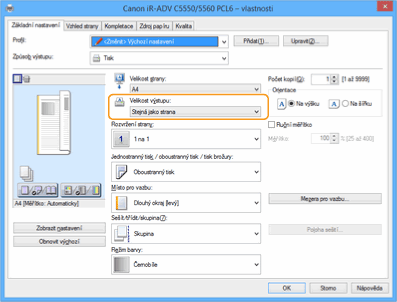
Při používání oboustranného tisku se orientace neshoduje na obou stranách.
 Je oboustranný tisk správně nastaven?
Je oboustranný tisk správně nastaven?
Následujícím způsobem zkontrolujte nastavení tisku.
|
1
|
Na obrazovce s nastavením tisku v aplikaci vyberte orientaci originálu.
|
|
2
|
Na obrazovce [Basic Settings] ovladače nastavte položku [Orientace] na stejnou orientaci, jakou jste nastavili v kroku 1.
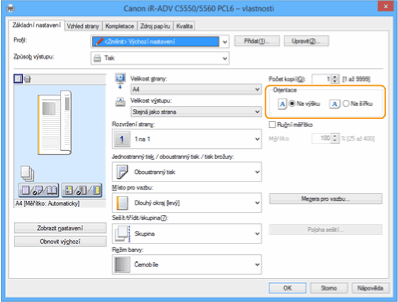
|
|
3
|
Při kontrole náhledu tisku nastavte [Rozvržení strany]
 [Pořadí stránek] [Pořadí stránek]  [Jednostranný tisk/oboustranný tisk/tisk brožury] [Jednostranný tisk/oboustranný tisk/tisk brožury]  [Místo pro vazbu]. [Místo pro vazbu].
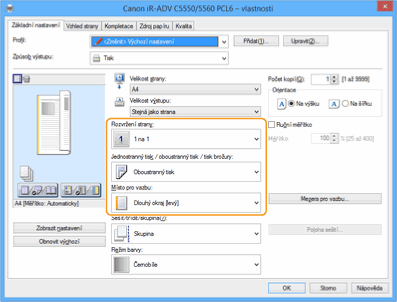
|

|
|
[Pořadí stránek] se zobrazí, když je možnost [Rozvržení strany] nastavena na hodnotu [2 na 1] nebo vyšší.
|
Texty a obrazy jsou rozmazané.
 Tisknete v prostředí s nízkou vlhkostí?
Tisknete v prostředí s nízkou vlhkostí?
V prostředí s nízkou vlhkostí nastavte <Režim prostředí s vysokou vlhkostí> na <Nízká vlhkost>.
Zachycení papíru během oboustranného tisku.
 Tisknete na obě strany tenkého papíru?
Tisknete na obě strany tenkého papíru?
Nastavte <Nastavit separaci papíru>.
Některé části obrazů/textu jsou ponechány bílé (bílá skvrna).
 Nejsou stínované oblasti obrazů/textu vytištěny a zůstávají bíle?
Nejsou stínované oblasti obrazů/textu vytištěny a zůstávají bíle?
Nastavte <Opravit prázdná místa v obl. výplně> na <Zap>.
Dochází ke vzniku tonerových skvrn/bílých míst/pruhů.
 Tisknete v prostředí s nízkou teplotou?
Tisknete v prostředí s nízkou teplotou?
Nastavte <Režim prevence kapkového vzoru> na <Zap>.
Toner je lehce nanesen na nepotištěnou oblast (bílá plocha).
 Tisknete v prostředí s nízkou vlhkostí?
Tisknete v prostředí s nízkou vlhkostí?
Nastavte <Režim prevence zamlžení>.
Levý a pravý okraj papíru je zašpiněný.
 Na papír se nanesl zbytečný toner na bubnu.
Na papír se nanesl zbytečný toner na bubnu.
Tento symptom může být možné vylepšit nastavením <Režim prostředí s vysokou vlhkostí> na <Vysoká vlhkost> v nastavení papíru.
Na oblastech, které nejsou tištěné, se objevují paobrazy.
 Špatná fixace toneru.
Špatná fixace toneru.
Pokud se vyskytnou problémy s výstupem kvůli tomu, že je teplota pro přísun barvy z toneru na papír příliš vysoká, můžete výstup zlepšit nastavením <Nastavit teplotu fixace> na <Nízká 1> nebo <Nízká 2>.
Když je obraz nevýrazný z důvodu nedostatečné fixace toneru na papír, může změna typu papíru na vyšší hmotnost vylepšit výstup (například z <Opravit fixaci pro úlohy s víceúčel. přihrádkou (Silný 4)> na <Nastavit úroveň fixace pro obálky>).
Náprava pro každý typ papíru je uvedena níže.
|
Typ papíru
|
Hmotnost papíru
|
Řešení
|
|
Tenký
|
60 g/m2
|
Zvolte typ papíru v <Typ papíru>; začněte od lehčího a pokračujte k těžšímu (například z Běžný 1 na Běžný 2).
Pokud změna na <Běžný 3> nezlepší fixaci, nastavte <Opravit fixaci pro úlohy s víceúčel. přihrádkou (Silný 4)>.*1
|
|
Běžný 1
|
61 až 74 g/m2
|
|
|
Běžný 2
|
75 až 89 g/m2
|
|
|
Běžný 3
|
90 až 105 g/m2
|
Nastavte <Opravit fixaci pro úlohy s víceúčel. přihrádkou (Silný 4)>.*1
|
|
Silný 1
|
106 až 120 g/m2
|
|
|
Silný 2
|
121 až 135 g/m2
|
|
|
Silný 3
|
136 až 163 g/m2
|
Nastavte <Opravit fixaci pro úlohy s víceúčel. přihrádkou (Silný 4)>.
|
|
Silný 4
|
164 až 199 g/m2
|
|
|
Barevný
|
75 až 89 g/m2
|
Vyberte <Běžný 3> pro <Typ papíru>.
Pokud změna na <Běžný 3> nezlepší fixaci, nastavte <Opravit fixaci pro úlohy s víceúčel. přihrádkou (Silný 4)>.*1
|
|
Recyklovaný
|
75 až 89 g/m2
|
|
|
Děrovaný
|
75 až 80 g/m2
|
|
|
Transp. list
|
100 až 179 g/m2
|
Vyberte <Silný 4> pro <Typ papíru>.
Pokud změna na <Silný 4> nezlepší fixaci, nastavte <Opravit fixaci pro úlohy s víceúčel. přihrádkou (Silný 4)>.
|
|
Štítky
|
130 g/m2
|
Vyberte <Klížený> pro <Typ papíru>.*2
|
|
Klížený
|
75 až 90 g/m2
|
Nastavte <Opravit fixaci pro úlohy s víceúčel. přihrádkou (Silný 4)>.*1
|
|
Obálka
|
80 až 100 g/m2
|
Nastavte <Nastavit úroveň fixace pro obálky>.
|
|
*1
|
Při použití <Opravit fixaci pro úlohy s víceúčel. přihrádkou (Silný 4)> vložte papír do víceúčelové přihrádky.
|
|
*2
|
<Opravit fixaci pro úlohy s víceúčel. přihrádkou (Silný 4)> nelze použít pro štítky, protože ty nelze vložit do víceúčelové přihrádky.
|
Chlopně obálek jsou slepené nebo je špatná fixace toneru.
 Je nastavena správná úroveň fixace pro obálky?
Je nastavena správná úroveň fixace pro obálky?
Upravte úroveň fixace pro obálky.